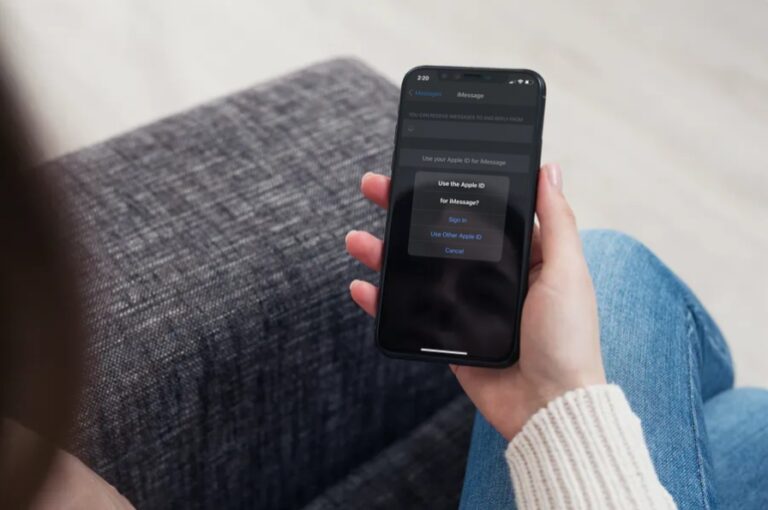Как удалить страницу в Word (Mac и Windows)
![]()
Искусственный интеллект поможет тебе заработать!
Как известно почти любому пользователю Microsoft Word, часто вы создаете документ Word, который в конечном итоге содержит ненужные пустые страницы, обычно в конце документа, и они без необходимости печатаются или включаются в файлы Word-to-PDF. Вы можете столкнуться с этим при создании любого документа Word или даже при преобразовании документов Pages в файлы Word. Кроме того, иногда вы будете редактировать документ Word со страницей, которую вы больше не хотите прикреплять или включать в документ Word, и вы захотите удалить эту страницу.
В любой ситуации вы можете захотеть удалить страницу из документа Word, и именно это мы покажем вам, как это сделать в Microsoft Word как для Mac, так и для ПК с Windows.
Как удалить любую страницу в Word
Программы для Windows, мобильные приложения, игры - ВСЁ БЕСПЛАТНО, в нашем закрытом телеграмм канале - Подписывайтесь:)
Удалить страницы из Word легко, найдя страницу и удалив ее с помощью панели навигации. Вот как это работает в Word для Windows и Mac:
- В меню «Вид» или на вкладке щелкните «Панель навигации», чтобы она была открыта и видна.
- Найдите страницу, которую хотите удалить, на панели навигации в Word.
- Выделив страницу, которую вы хотите удалить, нажмите клавишу Delete на клавиатуре.
Это полностью удалит страницу, независимо от того, заполнена ли она содержимым, содержащим слова, текст, изображения, графики или что-то еще, или даже если страница полностью пуста. Говоря о пустых страницах, поскольку Word, как известно, случайным образом создает пустые страницы в конце документов, вы можете использовать в основном тот же трюк, чтобы удалить их.
Как удалить пустую страницу в Word
Удалить пустую страницу так же просто, как найти пустую страницу и удалить ее, вот как это сделать:
- Откройте панель навигации, доступную из меню «Вид».
- Найдите пустой документ, который вы хотите удалить, на левой панели навигации в Word.
- Нажмите клавишу Delete на клавиатуре
Пустая страница теперь удалена из документа Word.
Как удалить все содержимое страницы в Word
Удалить все содержимое страницы из документа Word очень просто:
- Откройте документ Word и перейдите к странице, содержимое которой вы хотите удалить.
- Теперь выберите все содержимое на странице, щелкнув и перетащив курсор, чтобы выбрать все содержимое текущей страницы, которое вы хотите удалить.
- Нажмите клавишу «Удалить» на клавиатуре, чтобы удалить все выбранное содержимое страницы в Word.
Весь контент на странице теперь удален.
Поскольку эта страница теперь пуста, вы можете использовать трюк с панелью навигации, чтобы удалить эту страницу из документа или просто ввести или вставить новое содержимое на пустую страницу. Что вы делаете сейчас, зависит от вас.
Программы для Windows, мобильные приложения, игры - ВСЁ БЕСПЛАТНО, в нашем закрытом телеграмм канале - Подписывайтесь:)